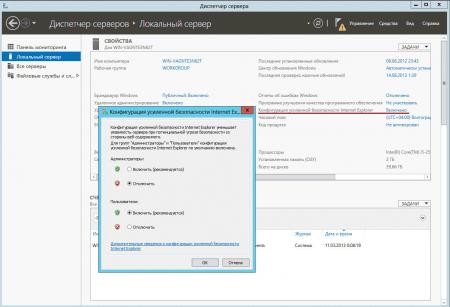Моя записная книжка
суббота, 21 февраля 2009 г.
Режим усиленной безопасности
Режим усиленной безопасности: включение и отключение
Windows Server 2003
Включение и отключение режима производится с помощью установки либо удаления компонента «Конфигурация усиленной безопасности Internet Explorer».
Windows Server 2008
О. В отличие от прошлых версий Windows Server, в которых можно отключить режим усиленной безопасности Internet Explorer, удалив компонент на вкладке Windows Components в разделе Add/Remove Programs, в Windows Server 2008 конфигурация усиленной безопасности Internet Explorer настраивается через Server Manager.
Перейдите в корневой узел панели навигации Service Manager и в разделе Server Summary щелкните Configure IE ESC, который представляет собой часть раздела Security Information. Появится диалоговое окно, из которого можно включать/отключать режим усиленной безопасности Internet Explorer отдельно для обычных пользователей и администраторов.
9 комментариев:
спасибо большое! очень долго искал как отключить
Спасибо! чётко и просто
Спасибо! Очень помогло.
Пуск — Все программы — Администрирование — Диспетчер сервера — Слева отметить диспетчер сервера, а справа находим Сведения системы безопасности — Настроить конфигурации усиленной безопасности Internet Explorer (для русской версии Server 2008)
Если расскажете, что именно не получилось, возможно смогу помочь. 🙂 Но все равно спасибо за комментарий.
Записки IT специалиста
Технический блог специалистов ООО»Интерфейс»
- Главная
- Админу на заметку — 9. Как отключить конфигурацию усиленной безопасности Internet Explorer.
Админу на заметку — 9. Как отключить конфигурацию усиленной безопасности Internet Explorer.

Конфигурация усиленной безопасности Internet Explorer — вещь крайне специфичная, настолько специфичная, что пользоваться ею практически невозможно. Нет, идея безусловно хорошая, но вот реализация.
Данная настройка успешно затрудняет доступ даже к родному сайту компании, из-за чего попытка скачать патч, обновление или какой-либо компонент превращается в нетривиальную задачу с добавлением всего, чего только можно в зону доверенных узлов.
Неудивительно, что многие предпочитают первым делом поставить сторонний браузер. Но не спешите, данную настройку очень легко отключить.
Windows Server 2003
Открываем оснастку Установка и удаление программ, переходим в раздел Установка компонентов Windows и снимаем галочку с компоненты Конфигурация усиленной безопасности Internet Explorer.
Windows Server 2008 / 2008R2
Открываем Диспетчер сервера, переходим на самый верхний (одноименный) уровень дерева и справа находим ссылку Настроить конфигурацию усиленной безопасности Internet Explorer.
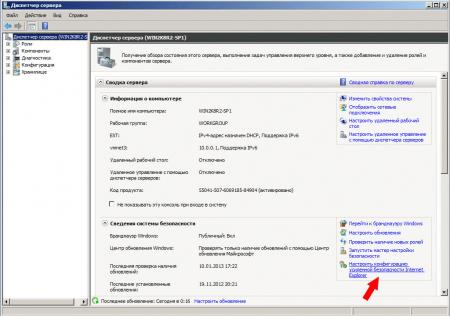
 Windows Server 2012
Windows Server 2012
Дизайн Диспетчера сервера в данной версии Windows Server претерпел значительные изменения. Теперь он называется Диспетчер серверов и позволяет управлять как локальным, так и удаленным сервером. Переходим в раздел Локальный сервер и в правой колонке находим ссылку Конфигурация усиленной безопасности Internet Explorer. Дальше все точно также как и в предыдущей версии ОС, мы можем отдельно задать настройки для Администраторов и Пользователей.
Теперь при запуске браузера он будет уведомлять вас, что Конфигурация усиленной безопасности Internet Explorer выключена и снабжать подробными инструкциями по ее включению.
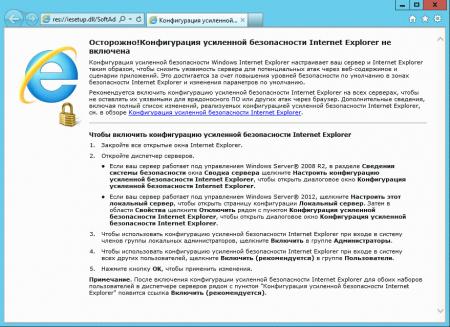
Отключение усиленной безопасности Internet Explorer

В этой статье мы рассмотрим отключение усиленной безопасности Internet Explorer.
При первой загрузке Windows Server 2016, зачастую хочется выйти в интернет, почитать инструкции по его настройке или скачать необходимые нам приложения[К примеру, удобный браузер Google Chrome]. Естественно нам придётся зайти в Internet Explorer, потому что никаких других браузеров нет.
Заходим, пишем в адресной строке google.ru. И тут выскакивает сообщение — «Содержимое указанного ниже веб-сайта блокируется конфигурацией усиленной безопасности Internet Explorer«.(Рис.1)
И тут у нас есть два варианта:
- Если вы доверяете этому веб-сайту, к нему можно понизить требования безопасности, добавив его в зону надёжных сайтов. Нажав кнопку «Добавить» итд. [этот вариант мы даже рассматривать не будем, очень неудобно каждый сайт добавлять перед тем как его посмотреть]
- Отключить Конфигурацию усиленной безопасности Internet Explorer. — это то что нам нужно. Приступим!

Для того чтобы отключить Конфигурацию усиленной безопасности Internet Explorer нужно зайти в «Диспетчер серверов» (Рис.2)

В «Диспетчере серверов» слева выберете пункт «Локальный сервер» -> справа найдите «Конфигурация усиленной безопасности Internet Explorer» -> нажмите на «Включено»(Рис.3)

Откроется окно где отдельно можно включить/выключить усиленную безопасность для администраторов и пользователей.(Рис.4)

Лично я отключил только для администраторов, пользователей на моём сервере нет, на всякий случай у них безопасность оставлю включенной.(Рис.5)

Теперь перезапускаем Internet Explorer.
Пробуем зайти на google.ru и погуглить лучший сайт с инструкциями itdeer.ru.(Рис.6) 😀
Так же внизу окна браузера мы получим предупреждение о том что защищённый режим отключен. Кликну «Больше не показывать это сообщение» чтобы не мозолило глаза.

Всё отлично работает! Ничего не блокируется.




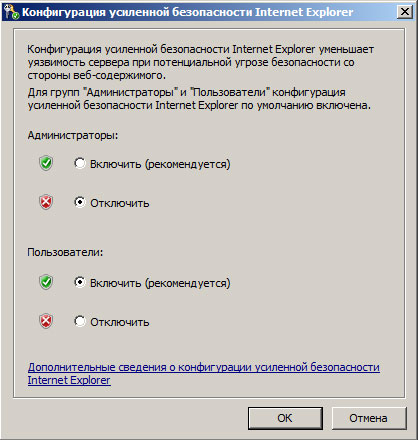 Windows Server 2012
Windows Server 2012